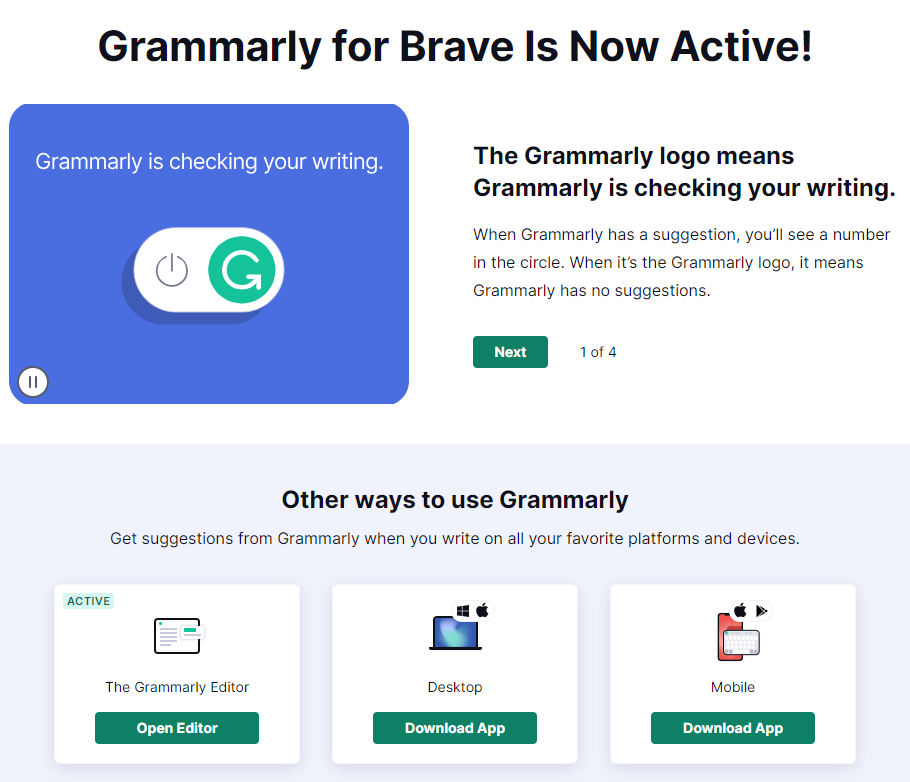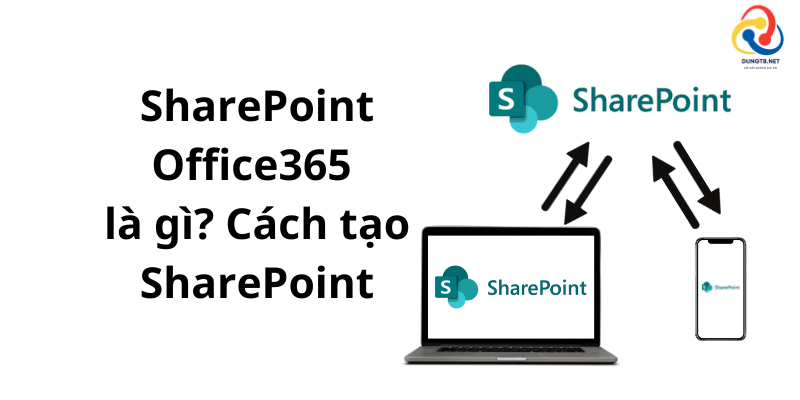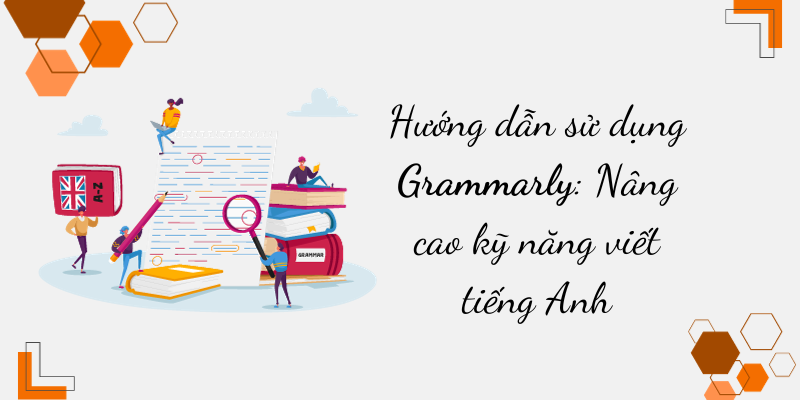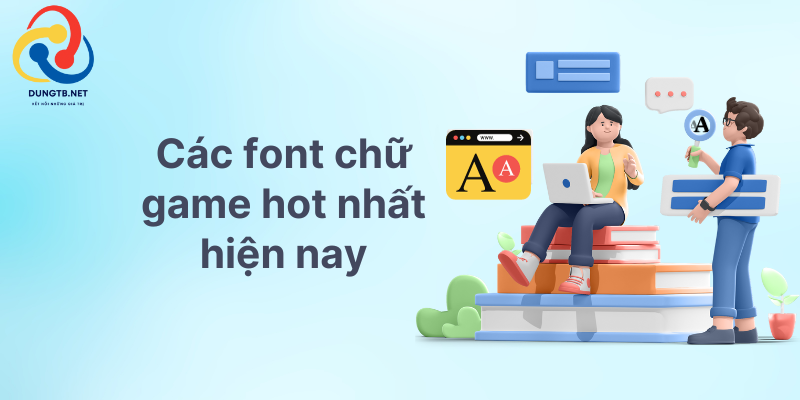Hướng dẫn chi tiết cách đăng ký và cài đặt Grammarly một cách hiệu quả cho người mới bắt đầu. Tận hưởng sức mạnh của công cụ kiểm tra lỗi chính tả, ngữ pháp và phong cách chuyên nghiệp để cải thiện kỹ năng viết tiếng Anh của bạn.

Phần 1: Grammarly là gì?
Grammarly là một công cụ kiểm tra ngữ pháp, chính tả và phong cách viết tiếng Anh. Công cụ này được sử dụng bởi hàng triệu người trên toàn thế giới, bao gồm sinh viên, nhà văn, doanh nhân và những người khác muốn cải thiện kỹ năng viết của họ.
Grammarly sử dụng AI để phân tích văn bản của người dùng và cung cấp phản hồi chi tiết về các lỗi ngữ pháp, chính tả, phong cách và khả năng đọc hiểu. Công cụ này cũng có thể giúp người dùng cải thiện sự trôi chảy, rõ ràng và hiệu quả của văn bản của họ.
Grammarly có sẵn dưới dạng tiện ích mở rộng trình duyệt, ứng dụng máy tính để bàn và ứng dụng di động. Công cụ này có phiên bản miễn phí và trả phí. Phiên bản miễn phí cung cấp các tính năng cơ bản, trong khi phiên bản trả phí cung cấp các tính năng nâng cao hơn, chẳng hạn như kiểm tra ngữ pháp nâng cao, kiểm tra phong cách và tùy chỉnh.
Dưới đây là một số tính năng của Grammarly:
- Kiểm tra ngữ pháp: Grammarly có thể phát hiện và sửa các lỗi ngữ pháp phổ biến, chẳng hạn như lỗi chính tả, lỗi sai vị trí và lỗi ngữ pháp phức tạp hơn.
- Kiểm tra chính tả: Grammarly có thể phát hiện và sửa các lỗi chính tả phổ biến.
- Kiểm tra phong cách: Grammarly có thể cung cấp phản hồi về phong cách viết của người dùng, chẳng hạn như sự rõ ràng, mạch lạc và khả năng đọc hiểu.
- Khả năng đọc hiểu: Grammarly có thể đánh giá khả năng đọc hiểu của văn bản, giúp người dùng cải thiện khả năng truyền đạt thông điệp của họ.
- Tùy chỉnh: Grammarly có thể được tùy chỉnh để phù hợp với nhu cầu của người dùng.
Grammarly là một công cụ hữu ích cho bất kỳ ai muốn cải thiện kỹ năng viết của mình. Công cụ này có thể giúp người dùng phát hiện và sửa các lỗi ngữ pháp, chính tả và phong cách, cũng như cải thiện sự trôi chảy, rõ ràng và hiệu quả của văn bản của họ.
nếu muốn tìm hiểu kỹ hơn về các tính năng hữu ích của Grammarly các bạn có thể tham khảo bài viết:”Grammarly là gì? – Công cụ kiểm tra lỗi chính tả, ngữ pháp, phong cách chuyên nghiệp”
Phần 2: Hướng dẫn tạo tài khoản Grammarly
Các bạn vào đường dẫn: https://www.grammarly.com/signup
Nhập thông tin email cá nhân và làm theo hướng dẫn của Grammarly
Hoặc bạn có thể đăng nhập bằng tài khoản google, Facebook, Apple bằng cách nhấn “Sign up with …“:
Sau khi điền đầy đủ thông tin đăng ký. Các bạn sẽ tiếp tục chọn mục đích sử dụng Grammarly:
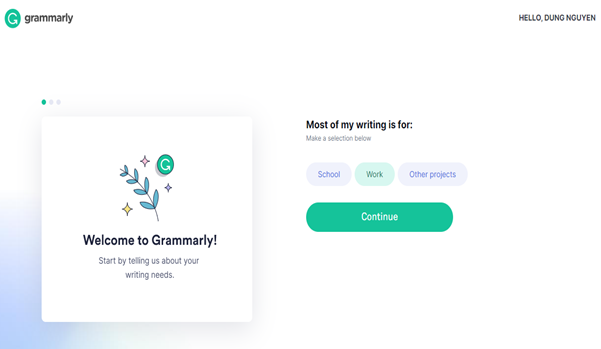
Cuối cùng, các bạn chọn gói cước đăng ký của Grammarly, gói Premium có nhiều tính năng hơn tuy nhiên phí của nó cũng khá lớn nên mình nghĩ các bạn nên trải nghiệm bản free trước khi đưa ra quyết định
Khi đăng ký xong trang sẽ đưa ra cho chúng ta một đoạn văn bản demo để các bạn có thể trải nhiệm một số tính năng mà Grammarly có thể làm được.
Phần 3.Hướng dẫn đăng nhập và Cài đặt Grammarly
Đầu tiên các bạn đăng nhập Grammarly trên trình duyệt
để đăng nhập Grammarly các bạn đăng nhập bằng trang: https://www.grammarly.com/signin
Nhập thông tin email cá nhân và làm theo hướng dẫn của Grammarly
Hoặc bạn có thể đăng nhập bằng tài khoản google, Facebook, Apple bằng cách nhấn “Sign in with …“:
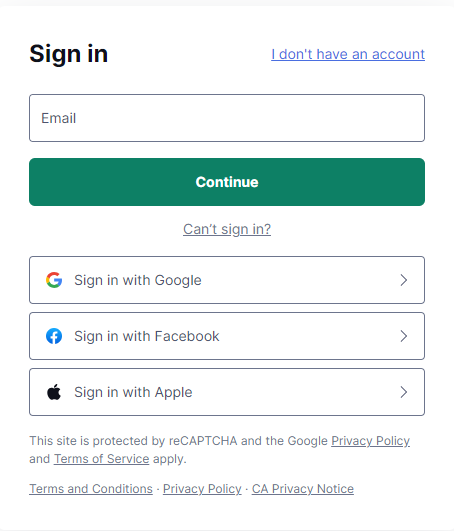
Để cài đặt các app Grammarly trên các nền tảng các bạn vào trang web https://app.grammarly.com/apps
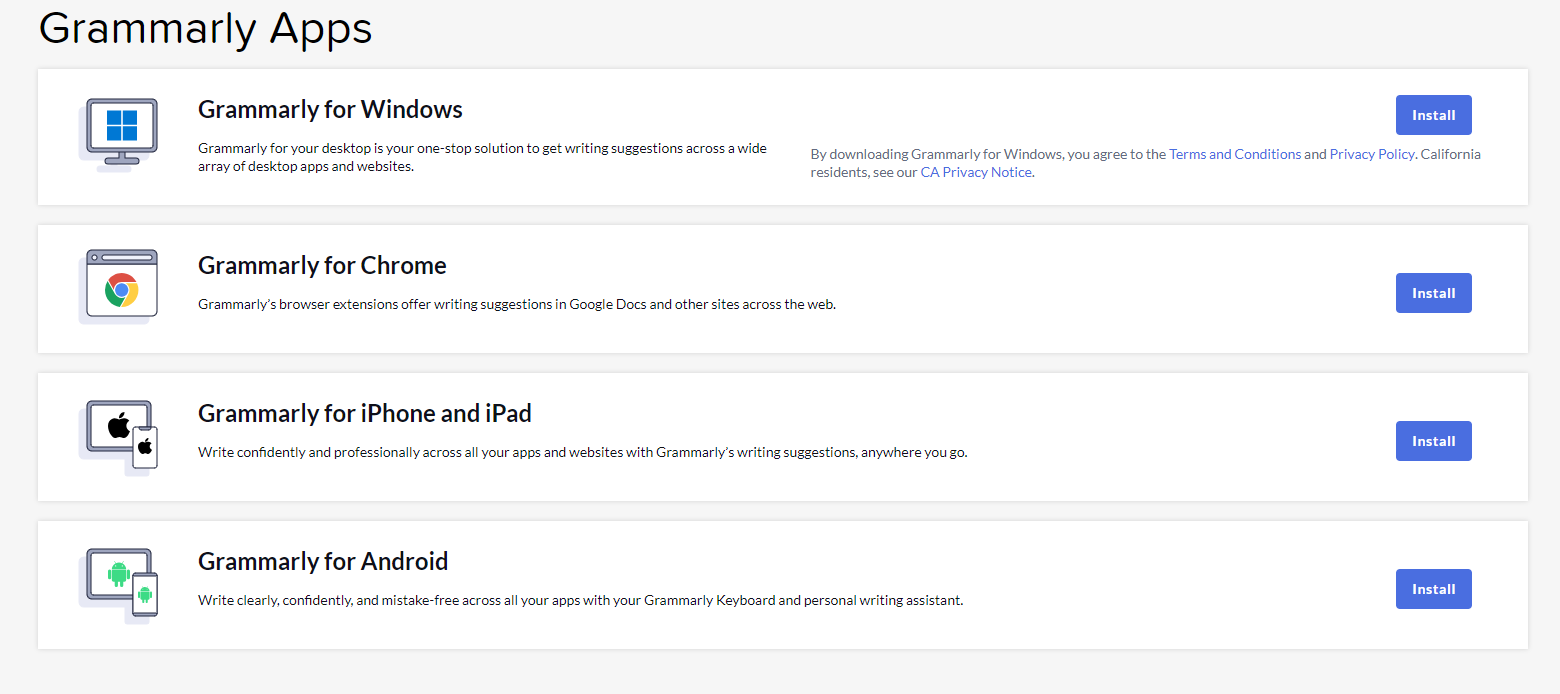
Cài đặt Grammarly trên trình duyệt Chrome, Cốc Cốc, brave..
- Để cài đặt tiện ích trên trình duyệt ở dòng “Grammarly for Chrome” bạn chọn “install” trình duyệt sẽ chuyển tiếp trang cài tiện ích của google
- Bấm chọn “thêm vào chrome” để cài đặt tiện ích Grammarly
- trên của sổ pupup chọn “add extension” trình duyệt sẽ tự động tải file và cài đặt tiện ích
- Sau khi cài đặt xong tiện ích Grammarly sẽ đưa ta đến 1 cửa sổ có thể làm quen với tiện ịch Grammarly . bạn chọn tiếp tục và tìm hiểu thêm (lưu ý nếu chưa đăng nhập thì bạn chọn đăng nhập với tài khoản vừa tạo ở trên, hoặc đăng nhập bằng Gmail, Apple..
Chọn “next ” và tiếp tục tìm hiểu
Cách cài đặt sử dụng Grammarly trên máy tính Windows.
Để cài đặt Grammarly trên máy tính windows bạn cũng vào trang https://app.grammarly.com/apps
- ở dòng “Grammarly for Windows” bạn chọn “install”

- Trình duyệt sẽ tải xuống 1 file có duôi exe để cài đặt ứng dụng Grammarly trên Windows.
- Các bạn chọn tiếp tục và cài đặt như bình thường.
- Sau khi cài đặt xong chọn đăng nhập thông tin. Phần mềm sẽ hiện ra giao diện gần giống với trang https://app.grammarly.com/apps , và bạn có thể sử dụng trên đó
- Theo quan điểm của mình các bạn nên sử dụng Grammarly trên trình duyệt hoặc trên extension sẽ tiện hơn.
Cách cài đặt sử dụng Grammarly trên Grammarly trên iPhone và iPad.
Để cài đặt Grammarly trên iPhone và iPad bạn cũng vào trang https://app.grammarly.com/apps
- ở dòng “Grammarly for iPhone and iPad“ bạn chọn “install”

- Trình duyệt sẽ chuyển sang trang download ứng dụng của IOS các bạn chọn tải và cài đặt.
- Các bạn chọn tiếp tục và cài đặt như bình thường.
- Sau khi cài đặt xong chọn đăng nhập thông tin. Phần mềm sẽ hiện ra giao diện gần giống với trang https://app.grammarly.com/apps , và bạn có thể sử dụng trên đó
Cách cài đặt sử dụng Grammarly trên Grammarly trên Android.
Để cài đặt Grammarly trên Android bạn cũng vào trang https://app.grammarly.com/apps
- ở dòng “Grammarly for Android“ bạn chọn “install”

- Trình duyệt sẽ tải xuống 1 file có duôi exe để cài đặt ứng dụng Grammarly trên Windows.
- Các bạn chọn tiếp tục và cài đặt như bình thường.
- Sau khi cài đặt xong chọn đăng nhập thông tin. Phần mềm sẽ hiện ra giao diện gần giống với trang https://app.grammarly.com/apps , và bạn có thể sử dụng trên đó
Trên đây là cách tạo tài khoản và cài đặt Grammarly kiểm tra tiếng Anh. Chúng không chỉ giúp người dùng biết được lỗi sai và sai về mặt nào, công cụ này còn giúp các bạn hiểu thêm về cách sử dụng đúng của từ sai. Tuy nhiên, khi sử dụng Grammarly tính năng kiểm tra chính tả của Word sẽ bị vô hiệu hóa. Trong quá trình nhập nội dung, các bạn không thể sử dụng được tính năng tự động lưu và hoàn tác. Vì thế, các bạn hãy nhớ lưu lại nội dung ngay khi nhập xong để tránh tình trạng mất văn bản.
Bạn có thể tìm hiểu thêm bài viết: ” Hướng dẫn sử dụng Grammarly: Nâng cao kỹ năng viết tiếng Anh” để học cách sử dụng Grammarly nâng cao khả năng viết tiếng Anh